来源:uimaker.com 作者:网络

<图23>

<图24>
13、新建一个图层,指针部分的制作比较简单,用钢笔勾出轮廓,填充黑色,中间部分用椭圆选框工具拉两个正圆分别填充不同的颜色,过程如图25,26。

<图25>

<图26>
14、在背景图层上面新建一个组,在组里新建一个图层,用矩形选框工具拉出图27所示的矩形选区,加上图28所示的线性渐变。

<图27>
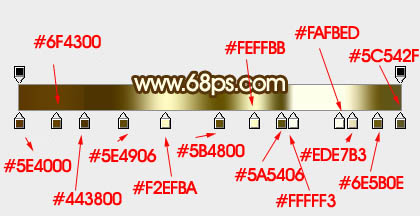
<图28>
15、新建一个图层,用钢笔勾出下图所示的选区,加上同上的线性渐变。

<图29>
16、同上的方法制作一些纹理,如图30,31。

<图30>

<图31>
17、在当前组的最下面新建一个图层,用钢笔勾出图32所示的选区,填充淡黄色:#D4CC8B,取消选区后给当前图层增加图层样式,选择斜面和浮雕,参数设置如图33,效果如图34。

<图32>

<图33>
